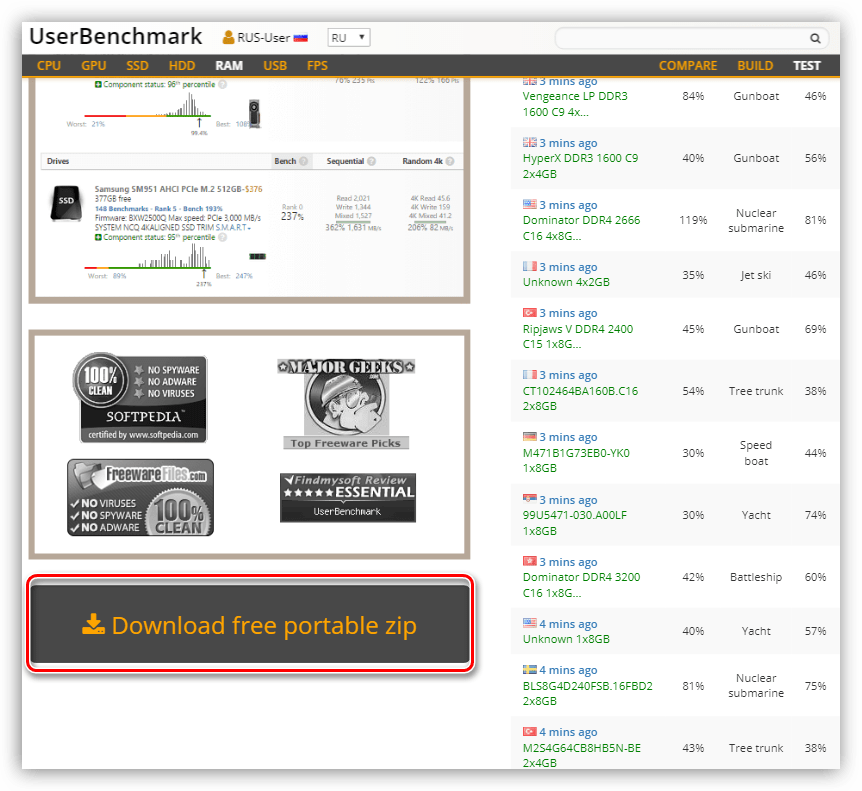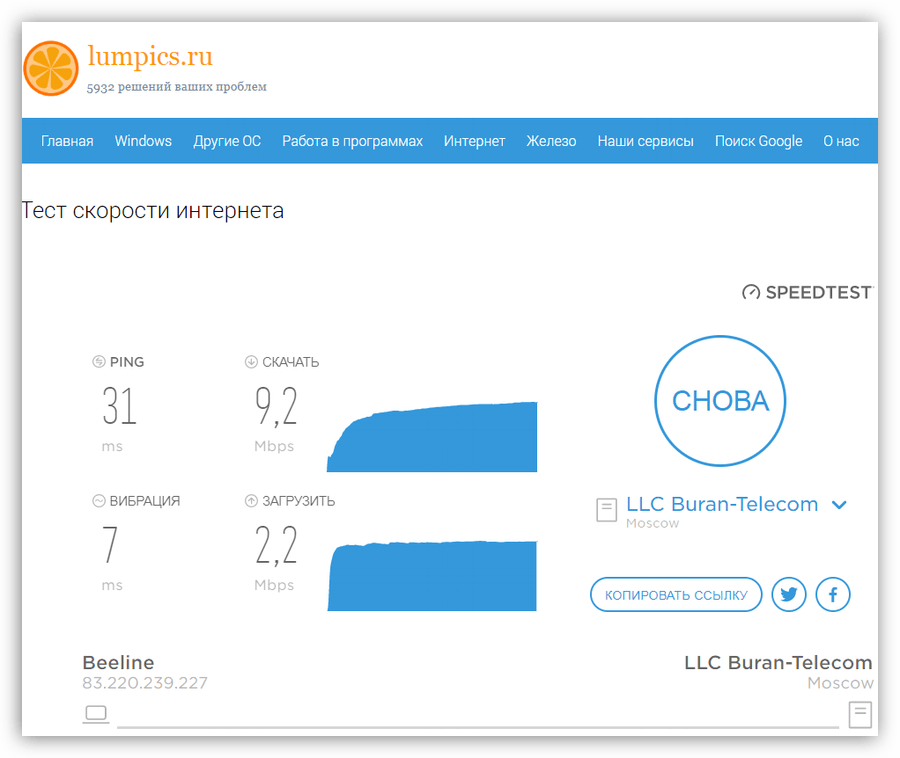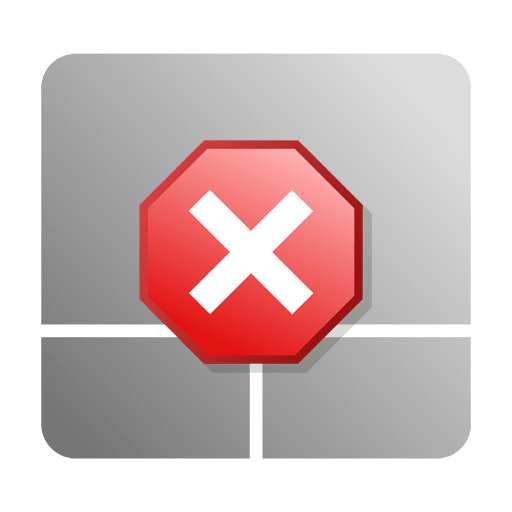Зміст
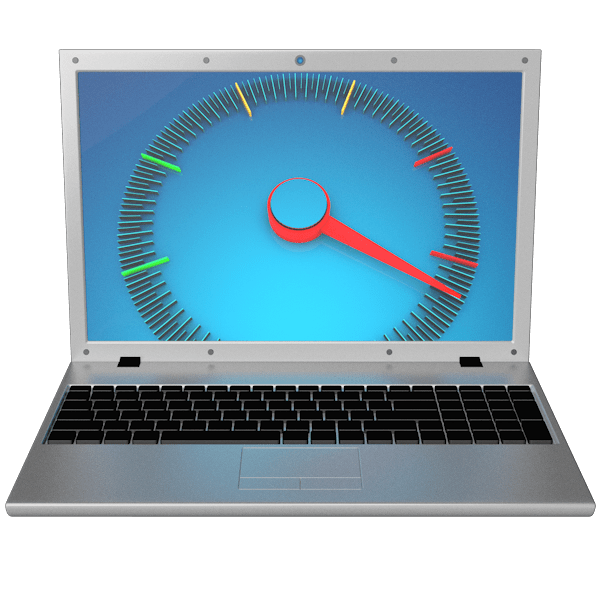
Продуктивність комп'ютера & 8212; це абсолютна або відносна швидкодія окремих його компонентів або системи в цілому. Такі дані потрібні користувачеві в основному для оцінки можливостей ПК при виконанні різних завдань. Наприклад, в іграх, програмах для рендеру зображень і відео, кодуванні або компіляції кодів. У цій статті розберемо способи тестування продуктивності.
Тестування продуктивності
Перевірку продуктивності комп'ютера можна здійснити декількома способами: за допомогою стандартних засобів системи, а також з використанням спеціальних програм і утиліт або онлайн-сервісів. Вони дозволяють оцінювати швидкодію як певних вузлів, наприклад, відеокарти або процесора, так і всього комп'ютера. В основному вимірюють швидкість роботи графічної підсистеми, CPU і жорсткого диска, а для з'ясування можливості комфортного геймінгу в онлайн-проектах має сенс визначити швидкість інтернету і пінг.
Продуктивність процесора
Тестування CPU виробляють при розгоні останнього, а також в нормальних умовах експлуатації в разі заміни «каменю» на інший, більш потужний, або навпаки, слабкий. Проводиться перевірка за допомогою програм AIDA64 , CPU-Z або Cinebench. Для оцінки стабільності під максимальним навантаженням використовується OCCT .
- AIDA64 вміє визначати абсолютну швидкість взаємодії центрального і графічного процесора, а також швидкість читання і запису даних CPU.
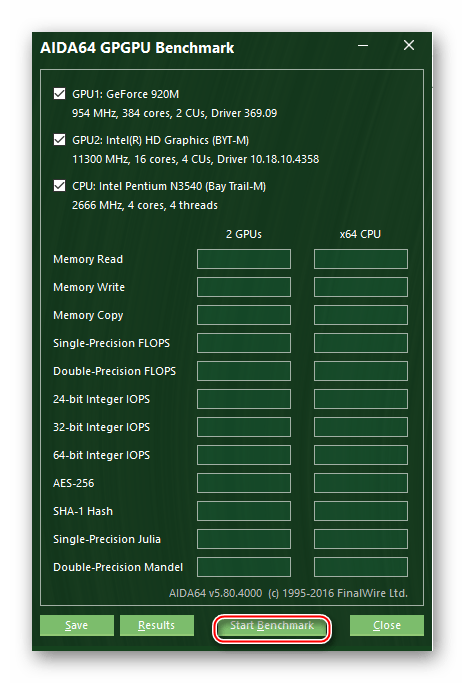
- CPU-Z і Cinebench здійснюють завмер і привласнюють процесору певну кількість очок, що дає можливість визначити його продуктивність щодо інших моделей.
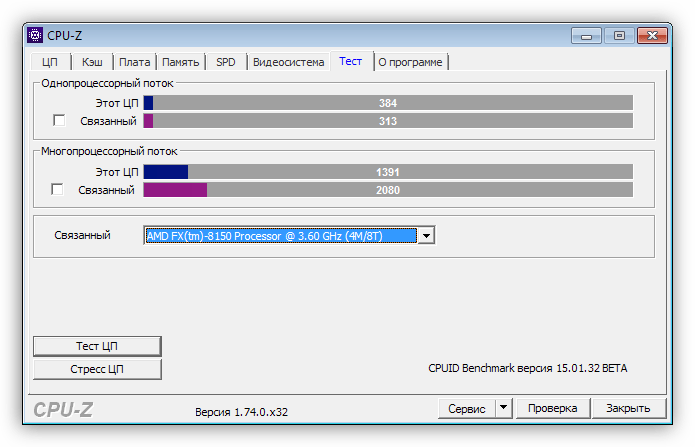
Детальніше: проводимо тестування процесора
Продуктивність відеокарти
Для визначення швидкодії графічної підсистеми використовуються спеціальні програми-бенчмарки. З найбільш поширених можна відзначити 3DMark і Unigine Heaven . Для проведення стрес-тестів зазвичай використовується FurMark .
Детальніше: програми для тестування відеокарт
- Бенчмарки дозволяють з'ясувати продуктивність відеокарти в різних тестових сценах і дати відносну оцінку в балах («папуг»). У зв'язці з таким софтом часто працює і сервіс, на якому можна порівняти свою систему з іншими.
Детальніше: тестування відеокарти в Futuremark
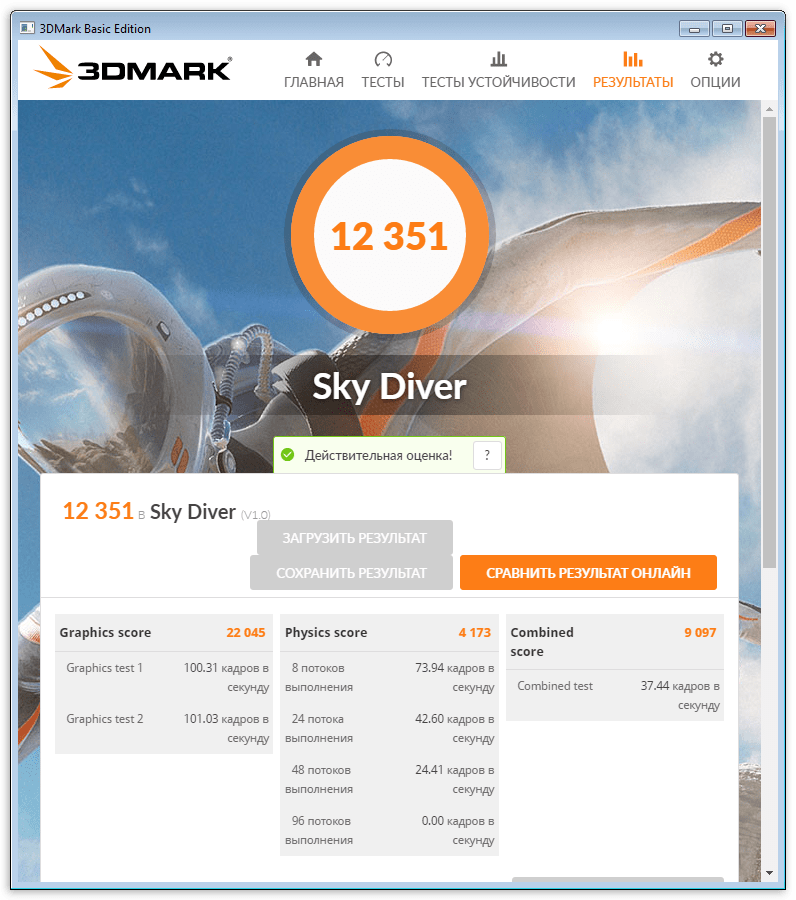
- Стресове тестування проводиться для виявлення перегріву і наявності артефактів при розгоні графічного процесора і відеопам'яті.
Детальніше: Перевірка працездатності відеокарти
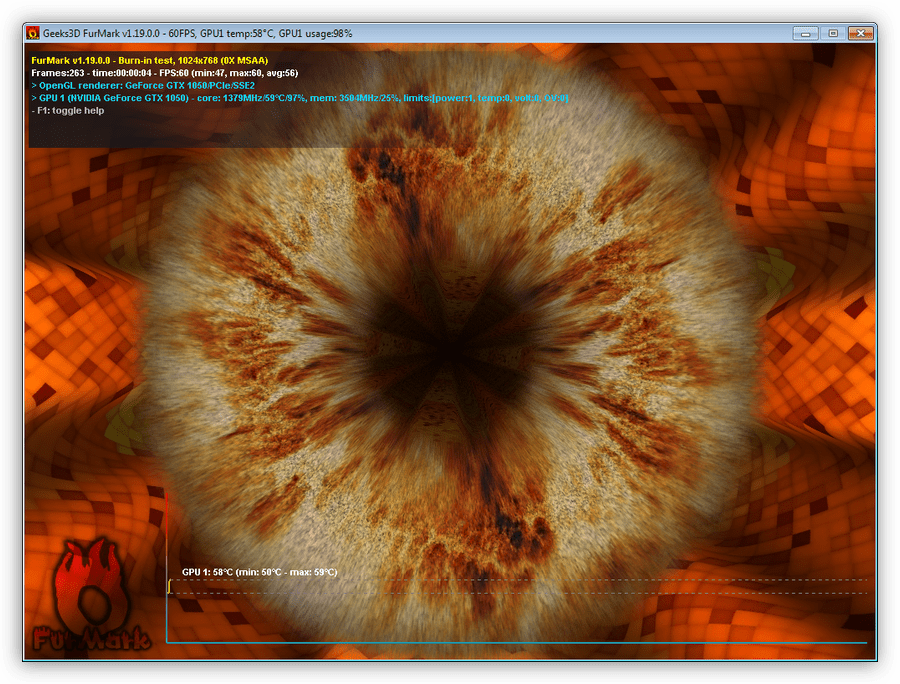
Продуктивність пам'яті
Тестування оперативної пам'яті комп'ютера ділиться на два види – перевірка швидкодії і виявлення неполадок в модулях.
- Швидкість роботи ОЗУ перевіряється в програмах SuperRam
і AIDA64. Перша дозволяє оцінити продуктивність в балах.
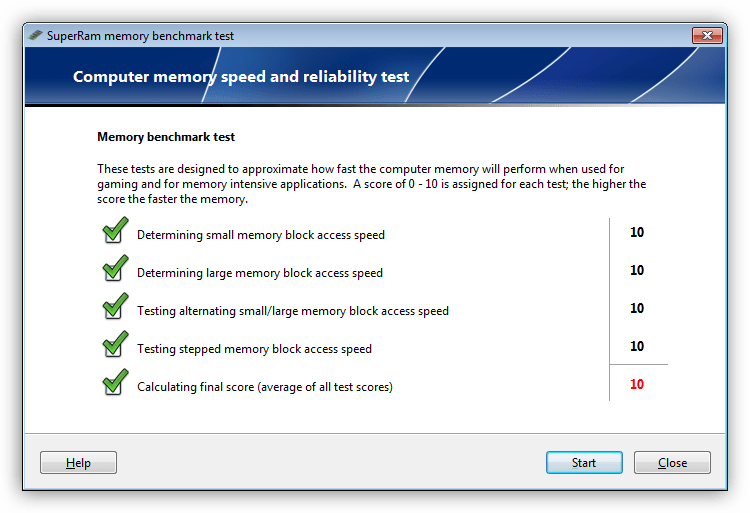
У другому випадку в меню вибирається функція з назвою " тест кешу та пам'яті» ,
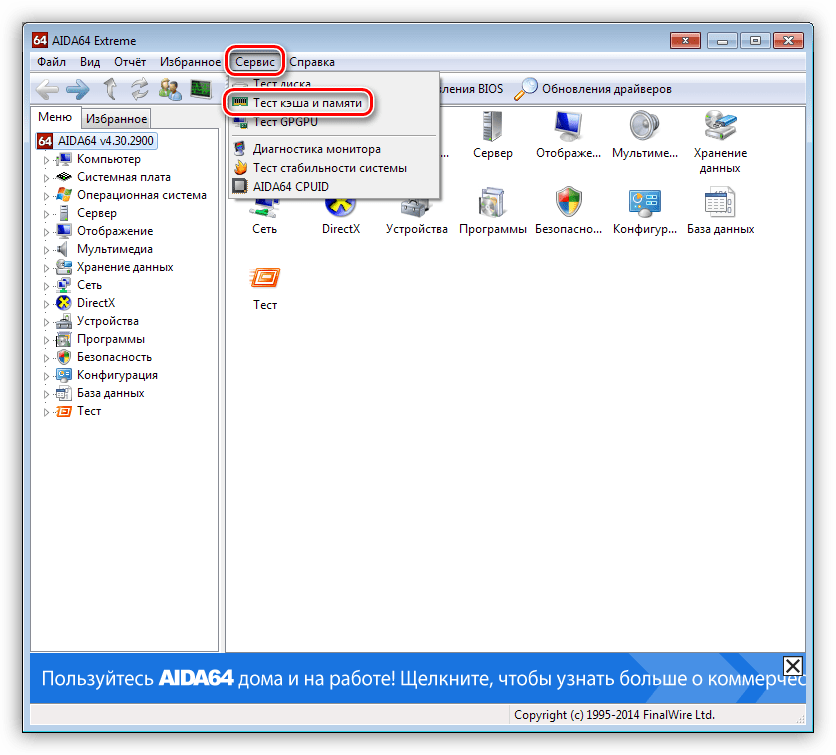
А потім перевіряються значення в першому рядку.
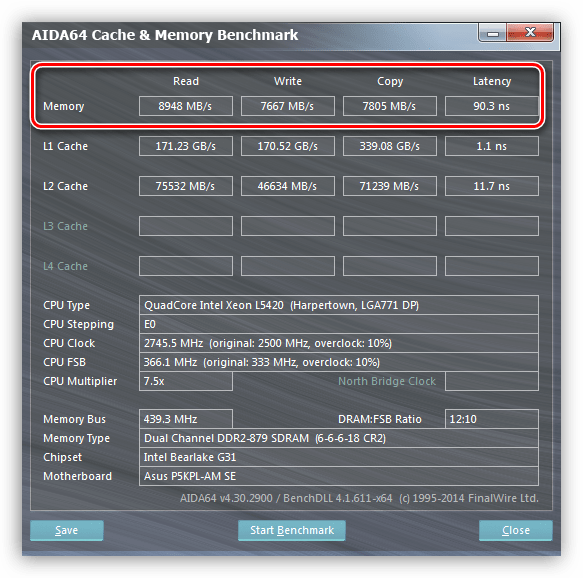
- Працездатність модулів оцінюється за допомогою спеціальних утиліт.
Детальніше: Програми для перевірки оперативної пам'яті
Ці засоби допомагають виявити помилки при записі і читанні даних, а також визначити загальний стан планок пам'яті.
Детальніше: як протестувати оперативну пам'ять за допомогою програми MemTest86 +
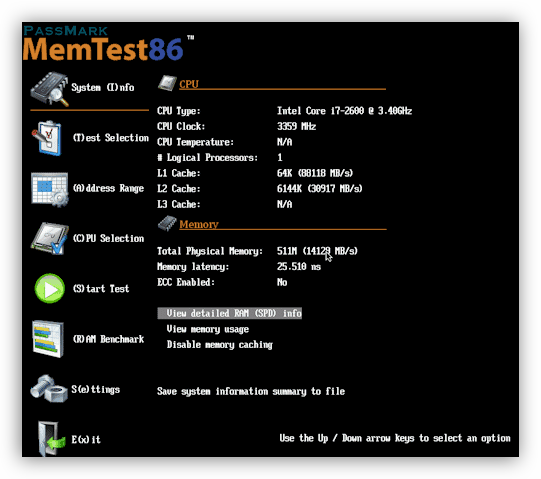
Продуктивність жорсткого диска
При перевірці жорстких дисків з'ясовується швидкість читання і запису даних, а також наявність програмних і фізичних битих секторів. Для цього використовуються програми CrystalDiskMark, CrystalDiskInfo, Victoria та інші.
- Тест швидкості передачі інформації дозволяє з'ясувати, яка її кількість може бути прочитано або записано на диск за одну секунду.
Детальніше: тестуємо швидкість SSD
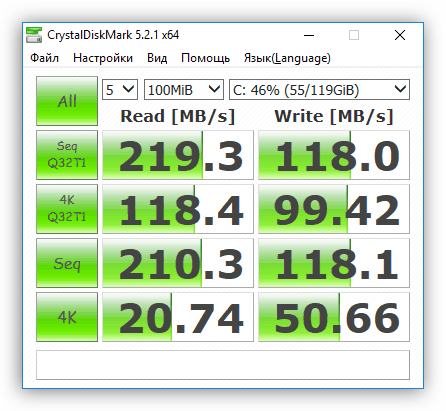
- Виявлення неполадок проводиться за допомогою софта, що дозволяє просканувати всі сектори диска і його поверхню. Деякі утиліти також можуть ліквідувати «софтові» помилки.
Детальніше: програми для перевірки жорсткого диска
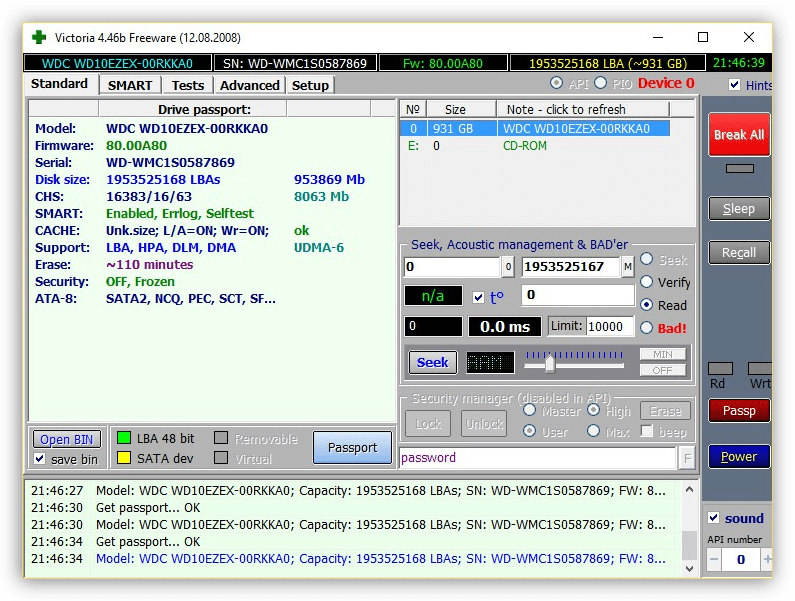
Комплексне тестування
Існують способи і для перевірки продуктивності всієї системи цілком. Це може бути софт від сторонніх розробників або стандартний засіб Windows.
- З сторонніх можна виділити програму Passmark Performance Test
, яка здатна протестувати всі апаратні вузли ПК і виставити їм певну кількість балів.
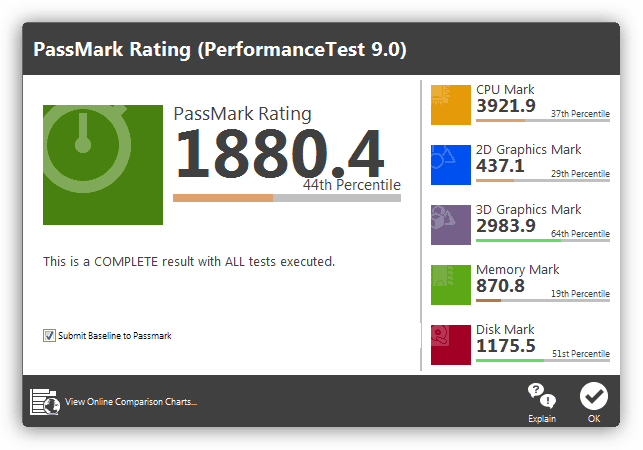
Читайте також: оцінка продуктивності в Windows 7
- «Рідна» утиліта ставить свою оцінку компонентам, на підставі якої можна визначити загальну їх продуктивність. Для Win 7 і 8 досить виконати певні дії в оснащенні " властивості системи»
.
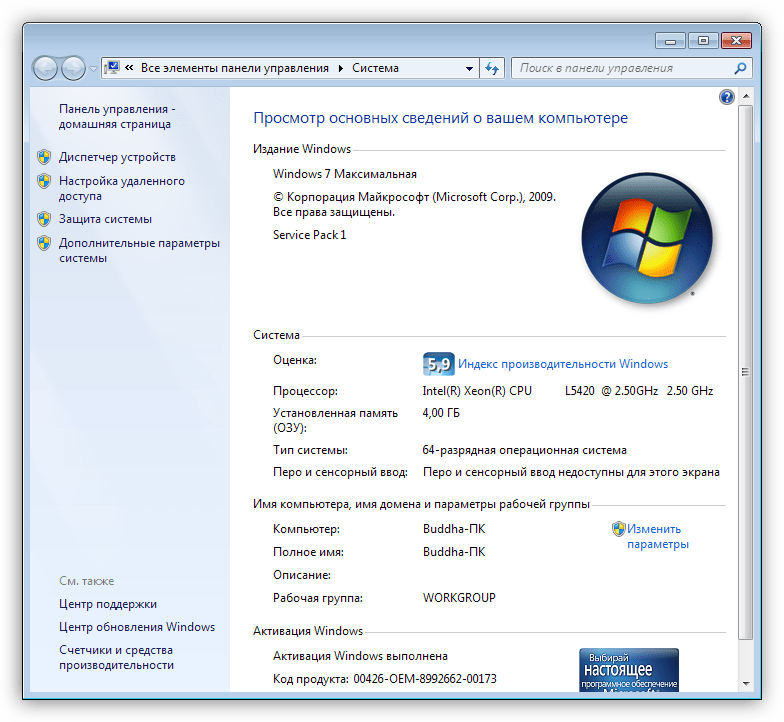
Детальніше: що таке індекс продуктивності в Windows 7
В Віндовс 10 необхідно запустити&171; командний рядок & 187; від імені адміністратора.
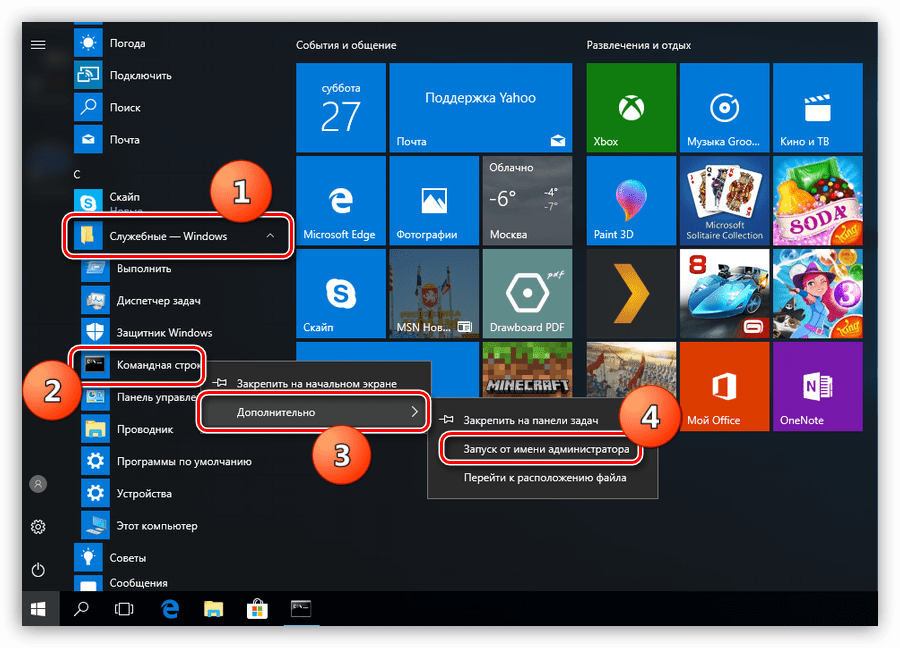
Потім ввести команду
Winsat formal –restart cleanІ натиснути ENTER .
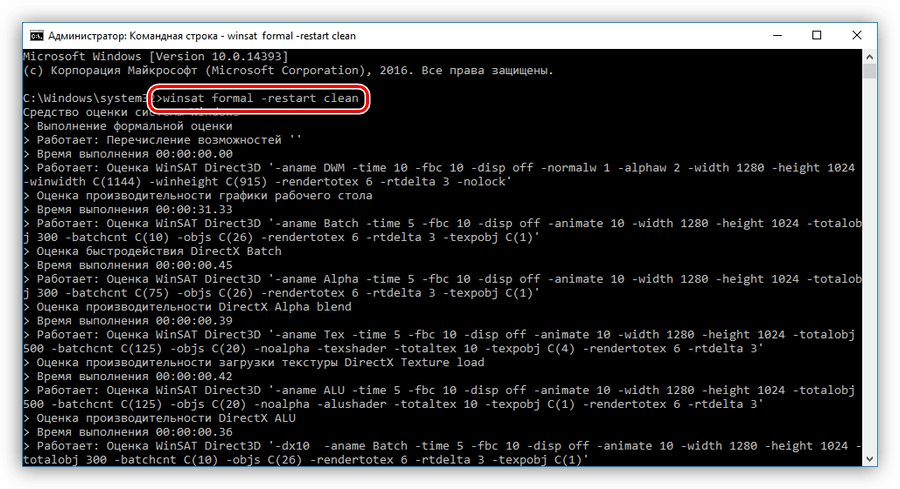
По закінченню роботи утиліти потрібно перейти за наступним шляхом:
C:\Windows\Performance\WinSAT\DataStoreПодвійним кліком відкрити файл, вказаний на скріншоті.
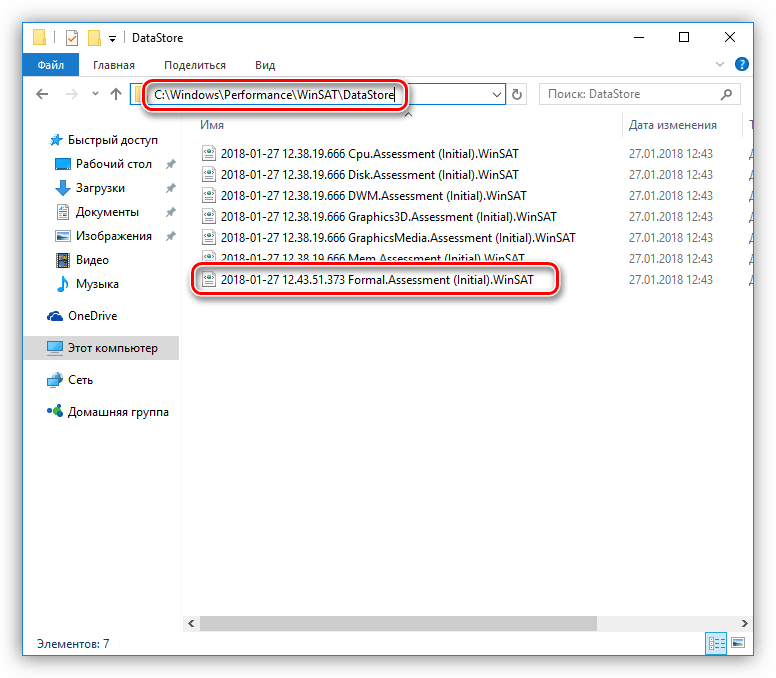
У виділеному блоці буде міститися інформація про продуктивність системи ( SystemScore - загальна оцінка, заснована на найменшому результаті, інші пункти містять дані про процесор, пам'ять, графічну підсистему та жорсткий диск).
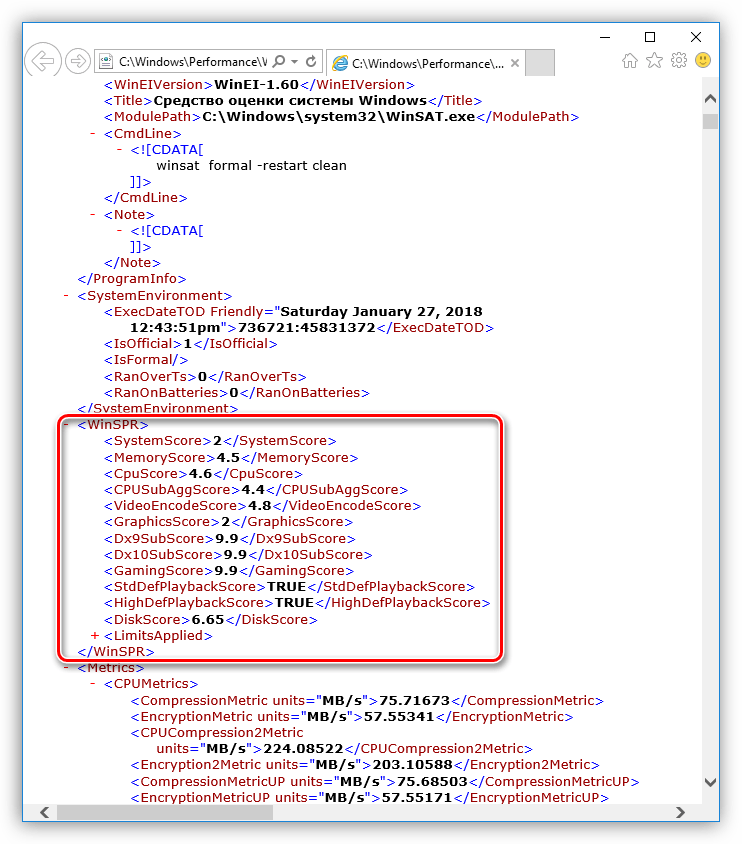
Онлайн-перевірка
Онлайн-перевірка продуктивності комп'ютера має на увазі використання сервісу, розташованого в глобальній мережі. Розглянемо процедуру на прикладі UserBenchmark .
- Для початку необхідно перейти на офіційну сторінку і завантажити агент, який зробить тестування і відправить дані на сервер для обробки.
- В викачаному архіві буде всього один файлик, який необхідно запустити і натиснути «Run»
.
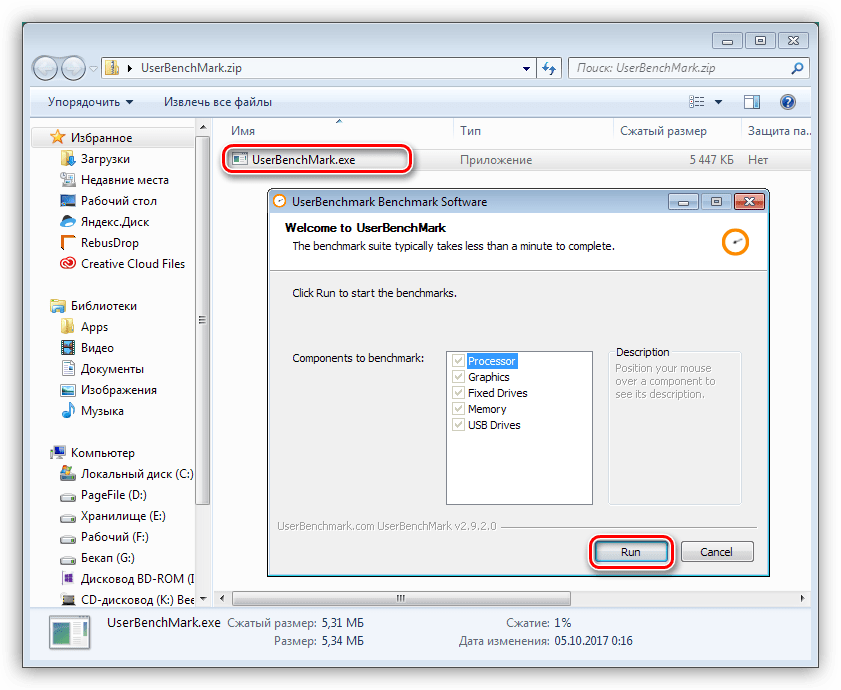
- Після закінчення нетривалої операції в браузері відкриється сторінка з результатами, на якій можна буде знайти повну інформацію про систему і оцінку її продуктивності.
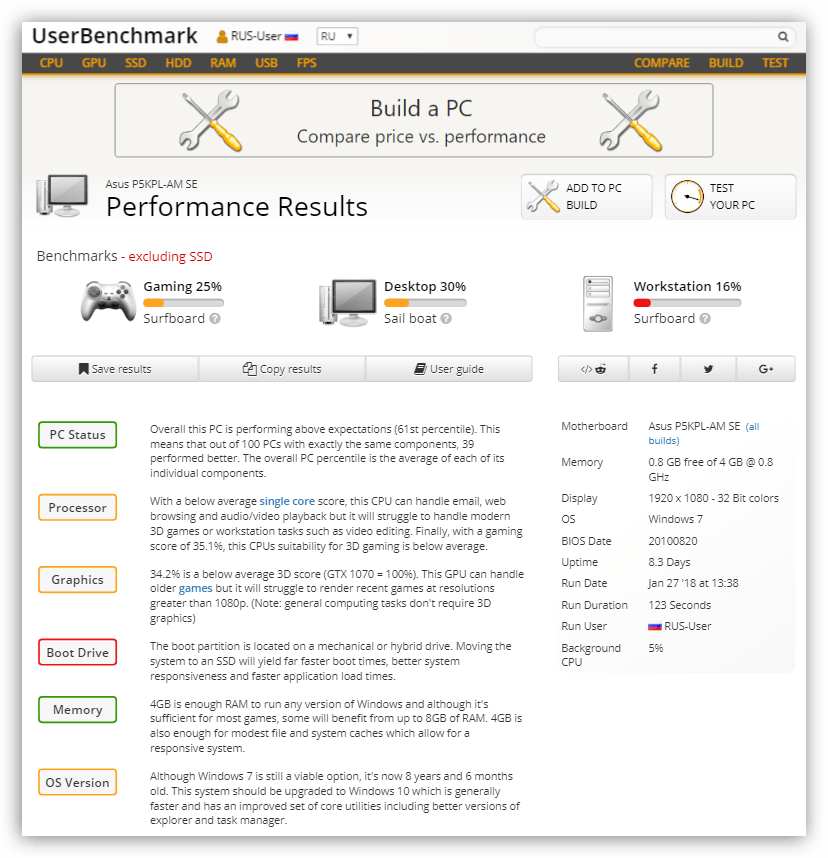
Швидкість інтернету та пінг
Від даних параметрів залежить швидкість передачі даних по інтернет-каналу і затримка сигналу. Виміряти їх можна за допомогою як софта, так і сервісу.
- В якості десктопного додатки найзручніше використовувати NetWorx
. Він дозволяє не тільки визначати швидкість і пінг, але і контролювати потік трафіку.
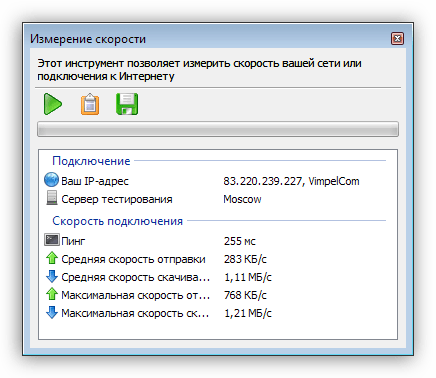
- Для вимірювання параметрів з'єднання в режимі онлайн на нашому сайті присутній спеціальний сервіс. Він також показує і вібрацію-середнє відхилення від поточного пінгу. Чим менше це значення, тим стабільніше з'єднання.
Висновок
Як бачите, способів перевірки продуктивності системи досить багато. Якщо вам потрібно регулярне тестування, то має сенс встановити на комп'ютер деякі програми. Якщо ж необхідно оцінити швидкодію одноразово, або перевірка проводиться не регулярно, то можна скористатися сервісом – це дозволить не захаращувати систему непотрібним софтом.